Bendravimas yra vienas iš svarbiausių Fortnite aspektų ir gali pakeisti intensyvių rungtynių rezultatą. Taigi, kai atrodo, kad „Fortnite“ balso pokalbis neveikia, tai tikrai gali sumenkinti jūsų galimybes suderinti savo komandos draugus ir iškovoti pergalę.
Jei esate nutildytas, čia yra visi sprendimai, kuriuos galite išbandyti, jei jūsų „Fortnite“ balso pokalbis neveikia.
1. Pabandykite atlikti pagrindinius remonto darbus
Prieš bandydami techninius sprendimus, būtinai bent kartą paleiskite žaidimą iš naujo. Gali būti, kad balso pokalbis gali nereaguoti dėl laikino gedimo. Norėdami tai išspręsti, apsvarstykite galimybę iš naujo paleisti žaidimą.
kaip sumažinti jpeg failus
Įsitikinkite, kad žaidimo garsumas nustatytas į 50% ar daugiau. Jei balso pokalbio garsumo lygis per žemas, jums bus sunku išgirsti savo komandos draugus.

Silpnas interneto ryšys taip pat gali būti pagrindinė problemos priežastis. Taigi įsitikinkite, kad esate prisijungę prie stabilaus ir greito ryšio. Galite patikrinti ryšio stabilumą ir greitį apsilankę interneto greitį tikrinančios svetainės .
2. Apsilankykite „Fortnite“ bendruomenės klausimų taryboje
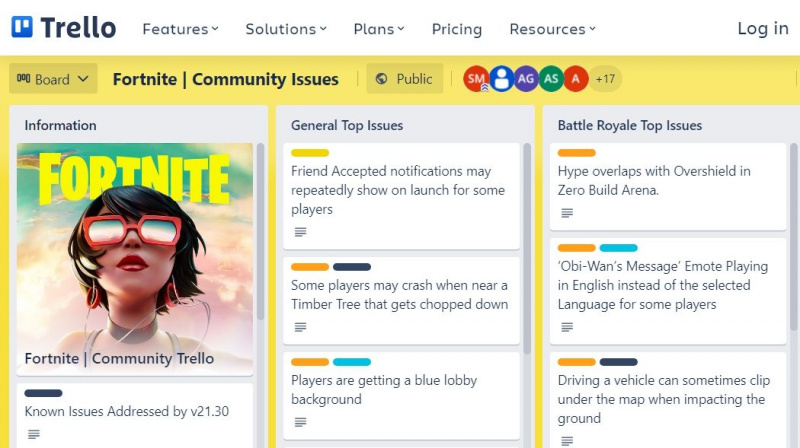
„Fortnite“ turi specialią „Trello“ lentą, kurioje pateikiama informacija apie visas su žaidimu susijusias problemas. Fortnite bendruomenė reguliariai atnaujina lentą su naujausiomis problemomis ir atitinkamais jų sprendimais.
Taigi, apsilankykite Fortnite Trello lenta Norėdami gauti daugiau informacijos apie įvairias žaidimo problemas, įskaitant balso pokalbių problemą.
3. Patikrinkite, ar neveikia serveriai
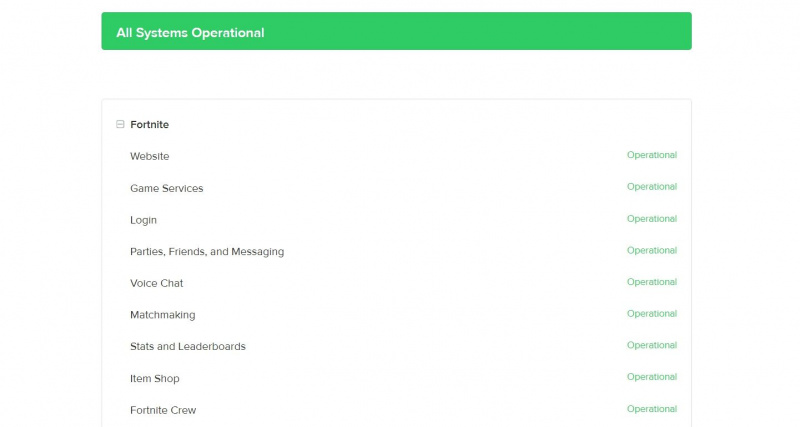
„Fortnite“ yra internetinis kelių žaidėjų žaidimas, todėl jo serveriai kaskart susiduria su problemomis. Kartais tai turi įtakos visam žaidimui, o kartais – tik kelioms funkcijoms.
Taigi, kai tik „Fortnite“ balso pokalbis nebereaguoja, apsilankykite „Epic Games“ serverio būsenos puslapis kad visos sistemos veiktų. Išplėskite Fortnite kategoriją ir patikrinkite Balso pokalbis serverio būsena. Jei serverio būsena „neveikia“, kažkas nutiko „Epic Games“ pusėje ir jūs negalite daug ką padaryti, tik laukti, kol tai bus ištaisyta.
4. Įsitikinkite, kad visi yra tame pačiame balso pokalbių kanale
Fortnite galite naudoti du kanalus: Vakarėlio kanalas ir Žaidimo kanalas , kiekvienas turi savų privalumų. Vakarėlio kanalas padeda sujungti žaidėjus, kurie dalyvauja tame pačiame vakarėlyje. Kita vertus, žaidimų kanalas padeda sujungti žaidėjus, kurie yra skirtingose partijose, bet yra toje pačioje komandoje.
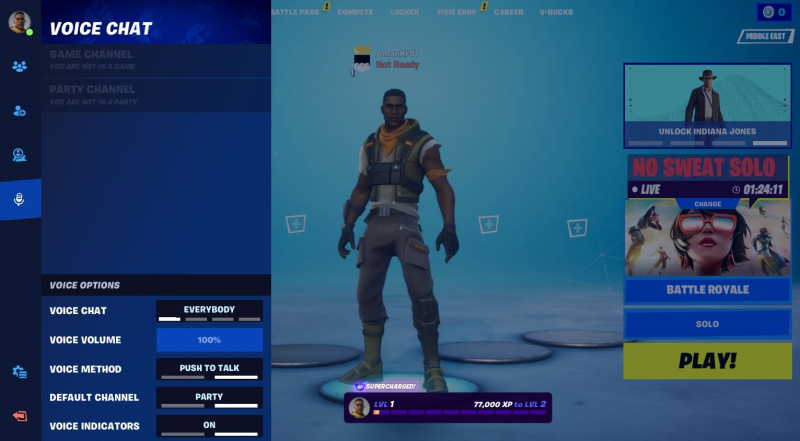
Norėdami bendrauti su komandos draugais, turite būti tinkamame balso pokalbių kanale. Pavyzdžiui, jei jūsų komandos draugai yra žaidimų kanale, o jūs – vakarėlio kanale, negalėsite su jais bendrauti.
Taigi, perjunkite kanalus naudodami socialinį meniu, kad pradėtumėte bendrauti su komandos draugais.
5. Pakeiskite Tėvų kontrolės nustatymus
Fortnite pasiūlymai tėvų kontrolė kad žaidimo nustatymai būtų tobuli jūsų šeimai. Jei ši funkcija įjungta, žaidime negalėsite naudoti balso pokalbių.
Kaip sprendimą, įsitikinkite, kad balso pokalbis įgalintas tėvų kontrolės nustatymuose. Toliau nurodyti veiksmai, kuriuos reikia atlikti:
- Paleiskite Fortnite ir spustelėkite mėsainis parinktis viršutiniame kairiajame kampe.
- Spustelėkite ant Krumpliaračio piktograma ir pasirinkti Tėvų kontrolė iš kontekstinio meniu.
- Įveskite 6 skaitmenų tėvų kontrolės PIN kodą ir spustelėkite Kitas.
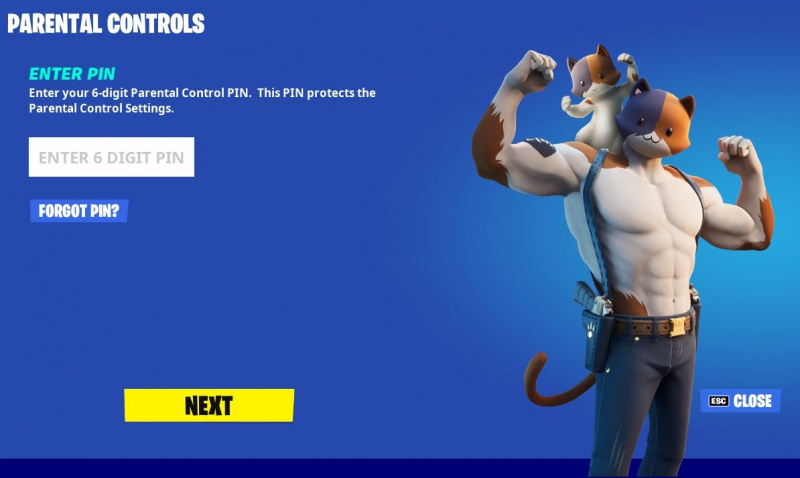
- Keisti Balso pokalbis į Visi .
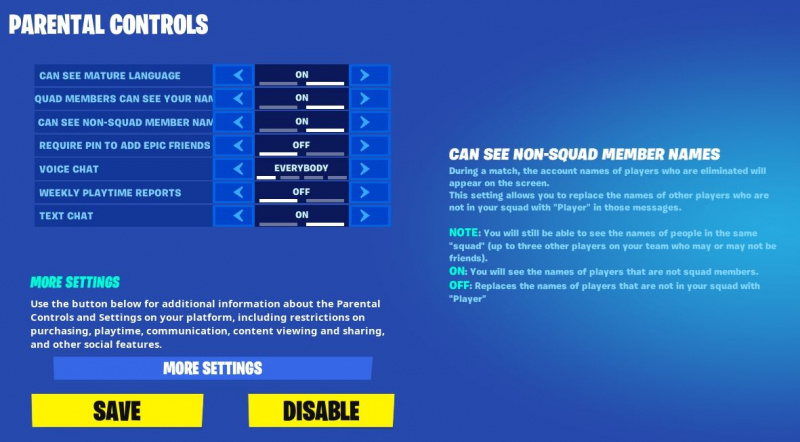
- Spustelėkite Sutaupyti.
Viskas. Dabar paleiskite žaidimą iš naujo ir patikrinkite, ar galite naudoti balso pokalbių funkciją, ar ne.
6. Fortnite nustatymuose įgalinkite balso pokalbį
„Fortnite“ turi tiesioginę galimybę įjungti ir išjungti balso pokalbius. Jei ji išjungta, norite turėti galimybę naudotis žaidimo funkcija.
Taigi įsitikinkite, kad „Fortnite“ nustatymuose įjungtas balso pokalbis. Galite tai patikrinti vadovaudamiesi toliau pateiktomis instrukcijomis.
- Spustelėkite ant mėsainis ir pasirinkite Pavara piktogramą .
- Spustelėkite Nustatymai .
- Perjungti į Garsas Meniu.
- Įsitikinti, kad Balso pokalbis yra nustatytas Visi .
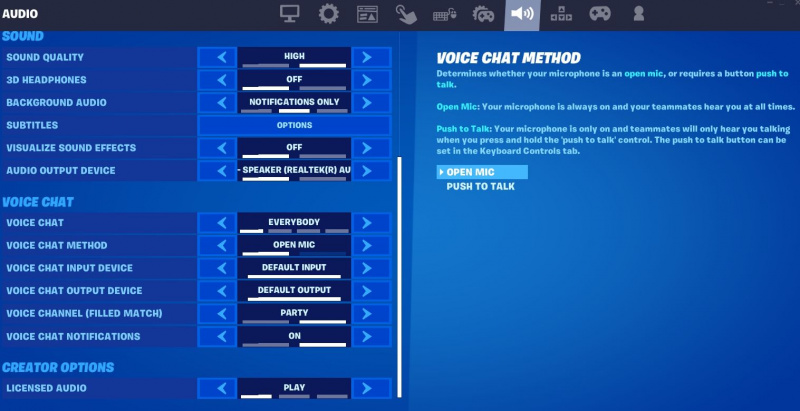
- Taip pat galite pakeisti Balso pokalbių metodas į Atidarykite mikrofoną kad komandos draugai jus visada girdėtų.
7. Patikrinkite sistemos nustatymus
Kitas dalykas, kurį turėtumėte patikrinti šalindami „Fortnite“ balso pokalbio triktis, yra sistemos garso nustatymai. Jei išvesties ir įvesties įrenginių nustatymai nustatyti į netinkamą įrenginį, negalėsite susisiekti su komandos draugais.
Taigi įsitikinkite, kad garso nustatymuose naudojamas tinkamas įvesties ir išvesties įrenginys. Tai galite patikrinti vadovaudamiesi toliau pateiktomis instrukcijomis:
- Atidaryk Kontrolės skydelis naudojant vieną iš daug būdų atidaryti valdymo skydelį .
- Pakeisti Žiūrėti pagal į Didelės piktogramos .
- Spustelėkite Garsas.
- Viduje Atkūrimas skirtuke pasirinkite išvesties įrenginį, kurį norite naudoti kaip numatytąjį, dešiniuoju pelės mygtuku spustelėkite ir pasirinkite Nustatyti kaip numatytąjį įrenginį variantas.
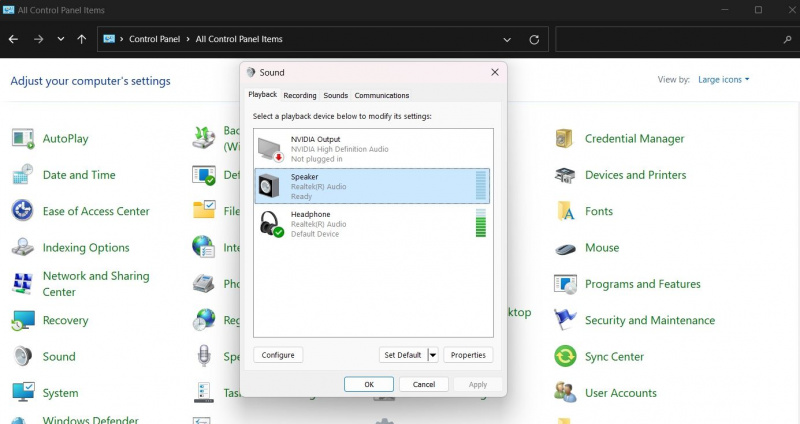
- Perjungti į Įrašymas skirtuke pasirinkite įvesties įrenginį, kurį norite naudoti kaip numatytąjį, dešiniuoju pelės mygtuku spustelėkite ir pasirinkite Nustatyti kaip numatytąjį įrenginį .
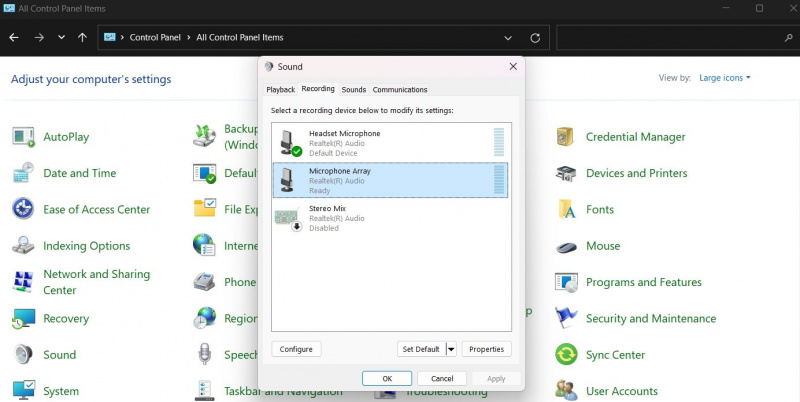
- Spustelėkite Taikyti > Gerai .
8. Leiskite „Fortnite“ pasiekti mikrofoną
Jei „Fortnite“ negali pasiekti sistemos mikrofono, greičiausiai susidursite su problema. Norėdami tai išspręsti, leiskite „Fortnite“ pasiekti mikrofoną. Štai kaip tai padaryti:
- Atidaryk Nustatymai meniu naudodami Win + I spartieji klavišai.
- Pasirinkite Privatumas ir saugumas iš kairiosios srities.
- Viduje Programos leidimai , pasirinkti Mikrofonas.
- Raskite „Fortnite“ ir įjunkite jungiklį šalia jo.
Tada iš naujo paleiskite žaidimą ir patikrinkite, ar galite naudoti balso pokalbių funkciją, ar ne. Jei ne, išbandykite kitą sąrašo sprendimą.
9. Atsisiųskite naujausius žaidimų atnaujinimus
„Fortnite“ reguliariai gauna atnaujinimus, kad ištaisytų klaidas, pridėtų funkcijų ir dar daugiau. Jei balso pokalbių problemą sukelia žaidimo klaida, naujausio naujinimo atsisiuntimas gali būti veiksmingas sprendimas.
Galite atsisiųsti ir įdiegti naujausią Fortnite naujinimą atlikdami toliau nurodytus veiksmus.
- Atidarykite Epic Games Launcher, spustelėkite savo profilį ir pasirinkite Nustatymai.
- Spustelėkite Fortnite ir varnele Automatinis Fortnite atnaujinimas iš kontekstinio meniu.
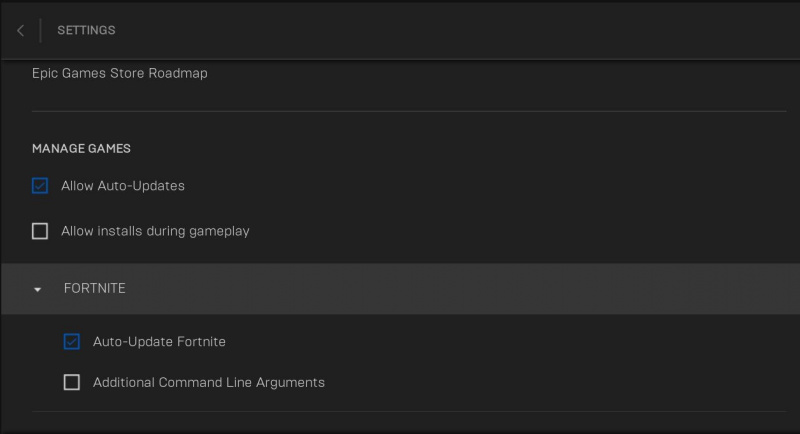
Kito paleidimo metu „Epic Games Launcher“ atsisiųs ir įdiegs visus galimus „Fortnite“ naujinius.
Lengvai naudokite balso pokalbius „Fortnite“.
Dabar turėtumėte galėti naudotis balso pokalbiais „Fortnite“ be jokių problemų. Tačiau jei viskas nepavyksta, galite pabandyti iš naujo įdiegti žaidimą kaip paskutinę priemonę.
